Advertisement
إصلاح تحذيرات محتوى WordPress HTTPS
لقد تطورت الإنترنت وأصبحت الخصوصية والأمان الآن أولوية قصوى لمعظم الشركات.
حتى عملاق الإنترنت ، بدأت Google في زيادة أهمية المواقع الآمنة. هذا يعني أنك إذا كنت تمتلك متجرًا للتجارة الإلكترونية
حان الوقت الآن لإضافة شهادته الآمنة (
يمكنك رؤية هذا التفسير:
من ناحية أخرى ، إذا لم يتم إعداد إعدادات HTTPs / SSL بشكل صحيح ، فسترى علامة معلومات أو رمز قفل مقطوعًا في شريط العناوين.
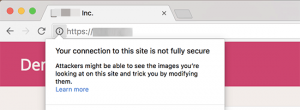
يشير هذا إلى أنه أثناء استخدام موقع الويب لشهادة آمنة (SSL) ،
لا يزال يتم تقديم بعض المحتوى على موقع الويب الخاص بك من عناوين URL غير HTTPS.
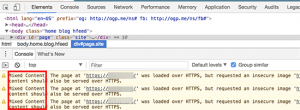
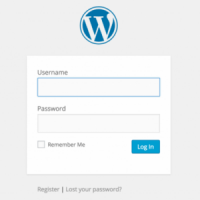
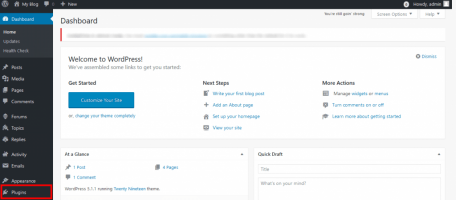
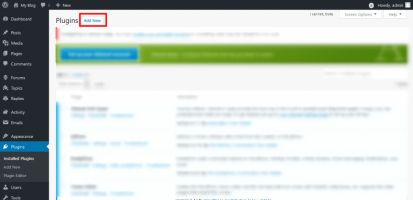
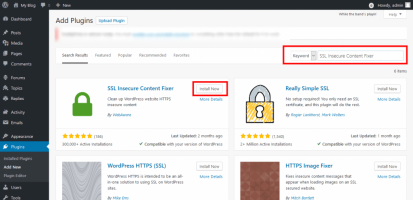
يمكنك تحديد الخيارات حسب حاجتك.
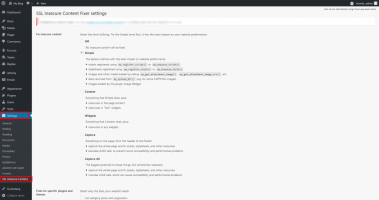
سيؤدي هذا تلقائيًا إلى حل مشكلة المحتوى المختلط على موقع الويب.
اكتمل شرح إصلاح تحذيرات محتوى WordPress HTTPS
لقد تطورت الإنترنت وأصبحت الخصوصية والأمان الآن أولوية قصوى لمعظم الشركات.
حتى عملاق الإنترنت ، بدأت Google في زيادة أهمية المواقع الآمنة. هذا يعني أنك إذا كنت تمتلك متجرًا للتجارة الإلكترونية
حان الوقت الآن لإضافة شهادته الآمنة (
من فضلك قم , تسجيل الدخول أو تسجيل لعرض المحتوى
) إلى موقع الويب الخاص بك.يمكنك رؤية هذا التفسير:
ما هي شهادة SSL وكيف تعمل؟
بالحديث عن شهادة SSL الآمنة ، فإن WordPress هو نظام إدارة المحتوى الأكثر استخدامًا (CMS) مع أكثر من 28 ٪ من حصة السوق ، ويستضيف الملايين من متاجر التجارة الإلكترونية.من ناحية أخرى ، إذا لم يتم إعداد إعدادات HTTPs / SSL بشكل صحيح ، فسترى علامة معلومات أو رمز قفل مقطوعًا في شريط العناوين.
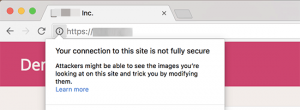
يشير هذا إلى أنه أثناء استخدام موقع الويب لشهادة آمنة (SSL) ،
لا يزال يتم تقديم بعض المحتوى على موقع الويب الخاص بك من عناوين URL غير HTTPS.
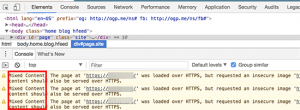
كيف يتم إصلاح تحذيرات المحتوى هذه؟
1- اذهب إلى لوحة تحكم WordPress
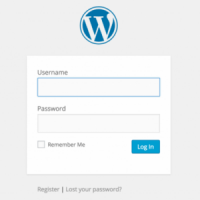
2- حدد خيار "الامتدادات" لتثبيت البرنامج المساعد.
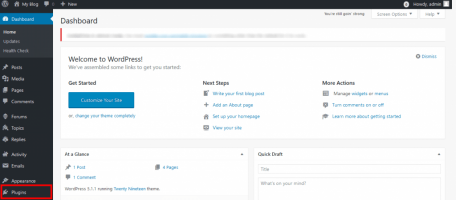
3- انقر على خيار "إضافة جديد".
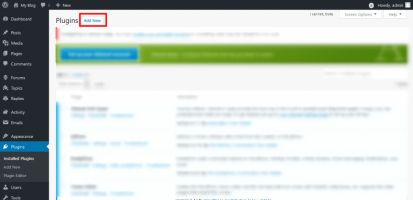
4- ابحث عن المكوّن الإضافي "SSL Insecure Content Fixer" وسيدرج نفسه مع قوائم الإضافات المماثلة.
ثم انقر فوق خيار "التثبيت الآن".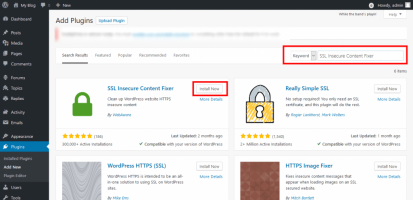
5- بمجرد التفعيل ، يمكنك تغيير الإعدادات من خيار "الإعدادات" في الصفحة الرئيسية.
من هناك ، يمكنك تحديد إعدادات المكون الإضافي ، وسوف يسرد جميع الخيارات المتاحة.يمكنك تحديد الخيارات حسب حاجتك.
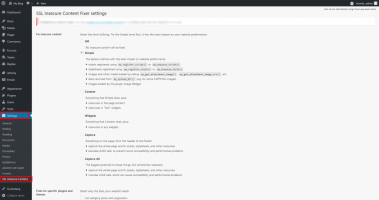
سيؤدي هذا تلقائيًا إلى حل مشكلة المحتوى المختلط على موقع الويب.
اكتمل شرح إصلاح تحذيرات محتوى WordPress HTTPS
Advertisement
Advertisement
